Jak wyświetlić wszystkie akcesoria w Eksploratorze Windows 10
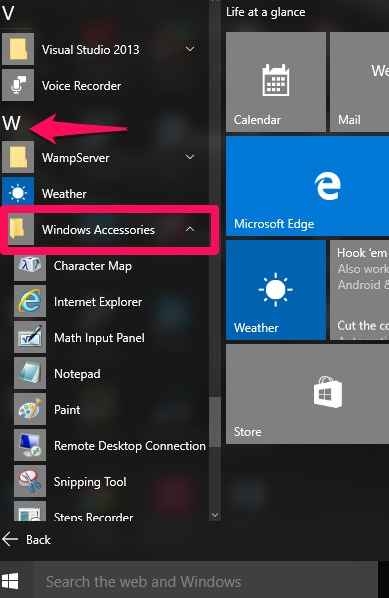
- 3565
- 135
- Igor Madej
System operacyjny systemu Windows przeszedł ogromne zmiany w swojej najnowszej wersji uruchomione przez Microsoft, Windows 10. Wielbiciele Windows 7 uznaliby to za nieco mylące. Jednym z naszych ulubionych miejsc w systemie Windows 7 była folder akcesoriów, który zawiera w nim, wszystkie niezbędne. Kliknij menu Start i bezpośrednio nawigacja do części akcesoria. Ale wydaje się, że nie jest to takie samo z systemem Windows 10. To prawda, że otwarcie sekcji wszystkich aplikacji wymieniłoby kilka aplikacji, ale aby znaleźć folder akcesoriów, musisz zrobić więcej.
Dla wszystkich użytkowników systemu Windows 7, jeśli spędziłeś dużo czasu na szukaniu tego folderu, nie musisz od teraz. Niektóre z nowych dodatków do rodziny akcesoriów to panel wejściowy matematyki i Windows Journa. Tutaj omówimy dwie różne metody szybkiego dostępu do folderu akcesoriów w systemie Windows 10.
Zobacz także: - Użyj paska adresu Explorer jako pola polecenia uruchom i więcej w systemie Windows 10
Czytaj dalej, aby dowiedzieć się, jak ten proces można wykonać!.
Metoda 1: bezpośredni od menu Start
KROK 1
Kliknij ikonę Windows- menu Start, które pojawia się w lewym dolnym rogu pulpitu.

KROK 2
Po otwarciu znajdziesz opcję poniżej Wszystkie aplikacje. Kliknij na to.
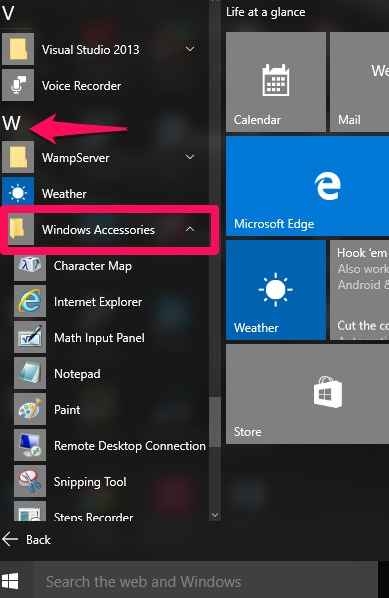
KROK 3
Teraz pojawia się seria aplikacji w lewo. Zostaną zorganizowane zgodnie z ich porządkiem alfabetycznym. Przewiń w dół, aż dotrzesz do W. Rozwiń go, aby zobaczyć opcję akcesoria Windows.
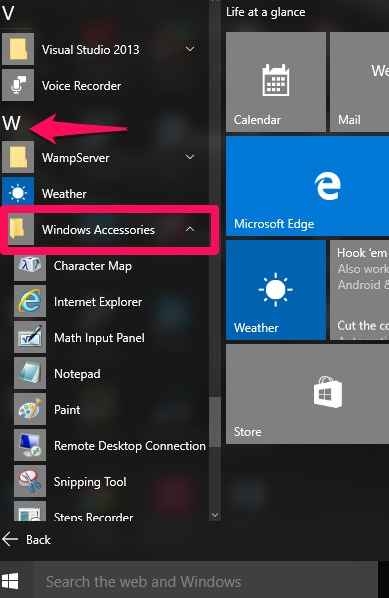
Wszystkie rodzaje akcesoriów, których chciałeś, otwierają się jak lepkie nuty, notatnik, farby i Windows Journal.
Metoda 2: Otwórz ją z eksploratora plików
KROK 1
Kliknij ikonę Windows w lewym dolnym lewym pulpicie i wybierz opcję Przeglądarka plików z tego.
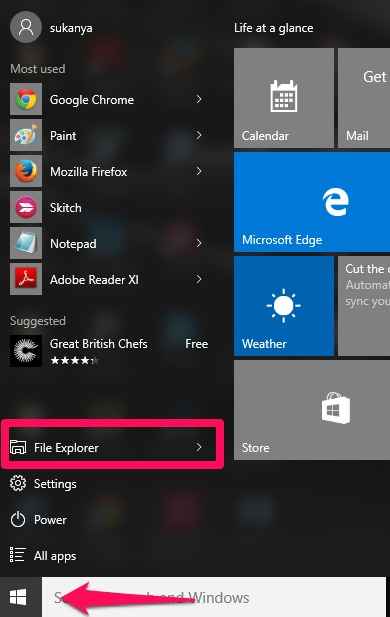
KROK 2
Kiedy to robisz, pojawia się okno zawierające częste foldery, lokalne dyski i inne najnowsze pliki. Teraz na pasku adresu w górę, wpisz następującą ścieżkę i przejdź tam tam.
C: \ programData \ Microsoft \ Windows \ Start Menu \ Programs \ Akcesoria
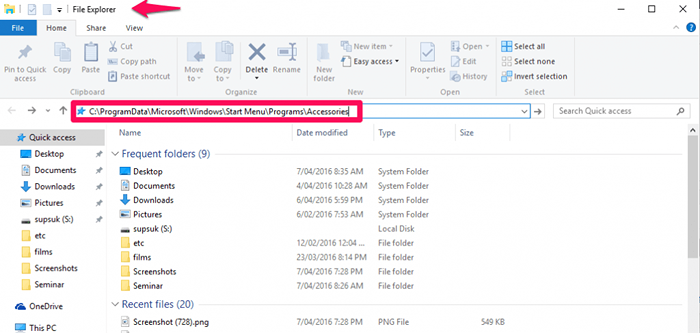
Naciśnij Enter po zakończeniu.
KROK 3
Otóż to. Teraz wszystkie akcesoria dostępne dla Twojego systemu pojawią się jako seria płytek. Kliknij na wybór, aby go otworzyć.współzawodniczyć
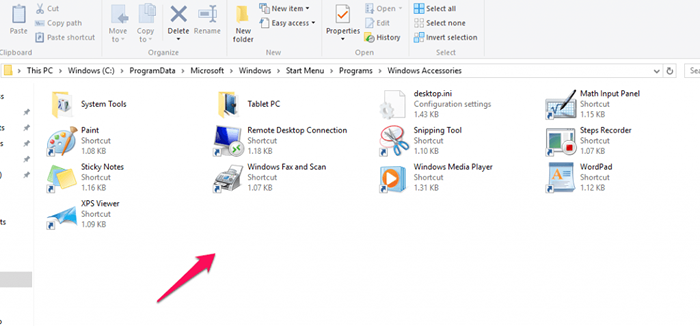
Mam nadzieję, że dobrze się bawiłeś, czytając artykuł. Wypróbuj to i eksploruj więcej w systemie Windows 10.
- « Jak znaleźć czyny adres Gmail za pomocą Clearbit Free Tool
- Jak otworzyć eksplorator plików jako osobny proces w systemie Windows 10, 11 »

